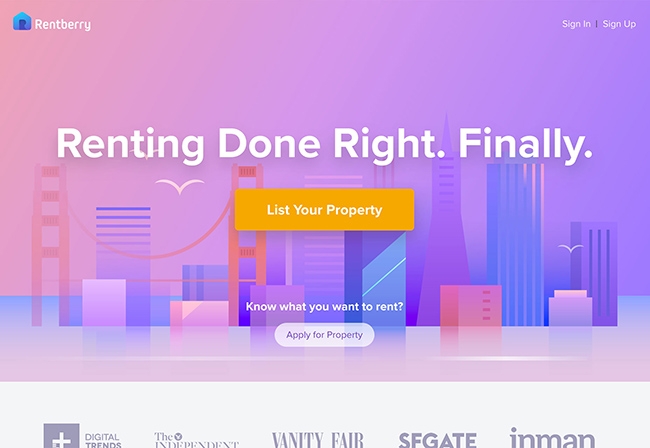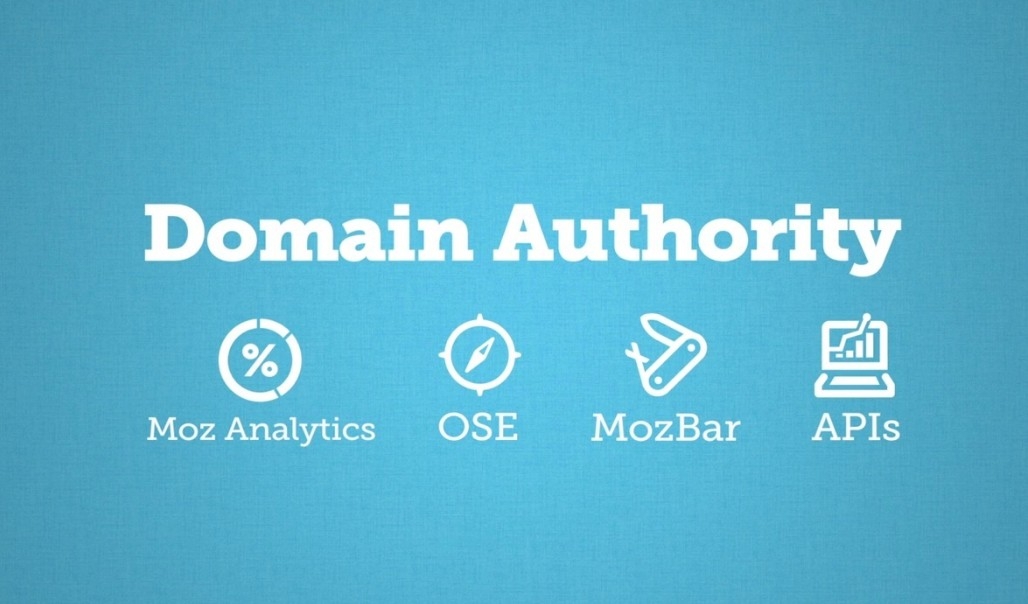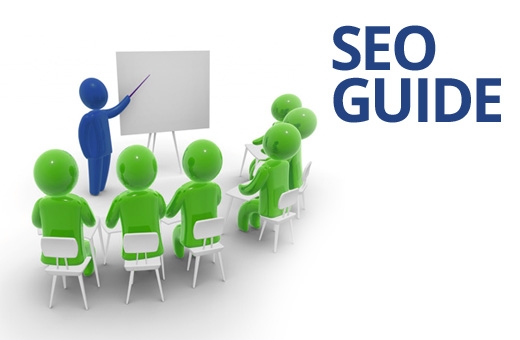Blog
Chia sẻ bộ font thư pháp tuyệt đẹp
Chia sẻ bộ font thư pháp tuyệt đẹp
Với các bạn muốn tạo ra các thiệp chúc mừng, thiệp mời hoặc các bảng hiệu quảng cáo hoặc làm đẹp cho tài liệu cho bạn thì việc sử dụng các font có kiểu khác nhau làm nổi bật chúng là cần thiết. Qua bài viết này, tác giả muốn chia sẻ bộ với các bạn bộ font thư pháp tuyệt đẹp dùng cho Unicode hay bảng mã VNI và một số font chữ do HL Design thiết kế và phân phối miễn phí. Dưới đây là mẫu các font thư pháp
» Những font chữ thực phẩm tuyệt đẹp dành cho thiết kế
» 32 fonts đẹp mà độc cho dân thiết kế
» 60 font chữ tốt nhất cho thiết kế logo
GIỚI THIỆU BỘ FONT THƯ PHÁP TUYỆT ĐẸP
1. Các font thư pháp dùng mã Tiếng Việt Unicode. Download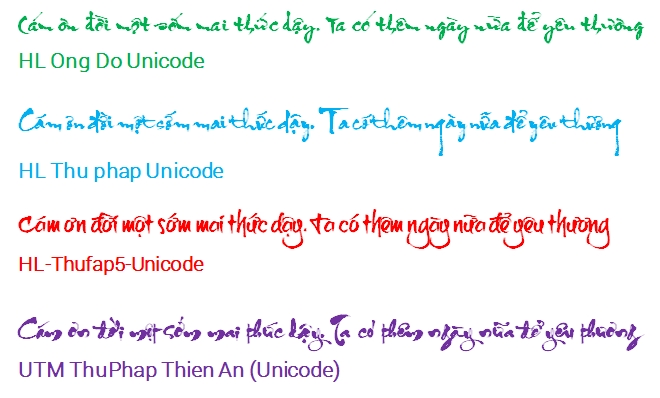
2. Các phông chữ Thư pháp (210 KB). Download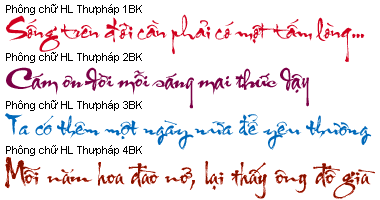 3. Các phông chữ Brush (265 KB). Download
3. Các phông chữ Brush (265 KB). Download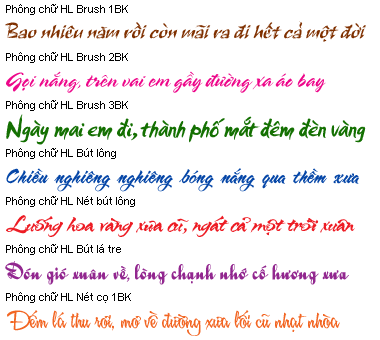 4. Các phông chữ Nghệ thuật (170 KB). Download
4. Các phông chữ Nghệ thuật (170 KB). Download 5. Các phông chữ Truyện tranh (72 KB). Download
5. Các phông chữ Truyện tranh (72 KB). Download 6. Các phông chữ fantasy (106 KB) . Download
6. Các phông chữ fantasy (106 KB) . Download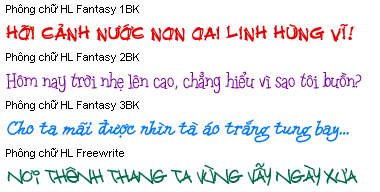
7. Các phông chữ thư pháp dùng mã Tiếng Việt VNI for Windows. Download
CÀI ĐẶT FONT CHỮ:
Có nhiều cách cài đặt (install) các phông chữ vào máy:
Cách 1:
- Giải nén các file trên ra trên một thư mục
- Chọn toàn bộ các tập tin font rồi nhấn Ctrl-C để gọi lệnh copy
- Nhấp Start, gõ c:WindowsFonts rồi nhấn Enter (đối với Win 7, 8) hoặc nhấp StartRun rồi gõ c:WindowsFonts và Enter (đối với Win XP).
- Trong cửa sổ Fonts xuất hiện, nhấn Ctrl-V để dán vào.
Cách 2:
- Bạn mở nút Start – Settings – Control Panel – Fonts, bạn sẽ thấy các phông chữ có trong máy tính của bạn.
- Mở menu File – Install New Font…, hộp thoại Add Fonts sẽ xuất hiện như hình bên.
- Bạn click vào mũi tên chỉ xuống trong khung Drives và tìm đến thư mục chứa các phông thư pháp của bạn và click vào thư mục đó, các phông chữ sẽ xuất hiện ở khung phía trên
- Nhấn Select All để chọn tất cả, nhấn OK để cài đặt các phông chữ ấy vào máy.
- Sau đó bạn vào Microsoft Word, Corel Draw hay Photoshop, mở Listfont ra, bạn sẽ thấy các phông chữ ấy có trong danh sách. Bạn sử dụng chúng bình thường như các phông chữ Việt khác.
CÁCH SỬ DỤNG MỘT SỐ FONT CHỮ:
Đối với bộ font thư pháp Unicode thì trên Unikey hay VietKey bạn sử dụng bảng mã Unicode như thông thường.
Đối với bộ font thư pháp VNI- thì trên Unikey hay VietKey bạn phải sử dụng bảng mã VNI for Windows
Đối với bộ font HL thư pháp phải chọn mã Bách Khoa HCM2 (xem hình bên dưới), còn kiểu gõ thì dùng Telex hoặc VNI tùy theo ý mỗi người.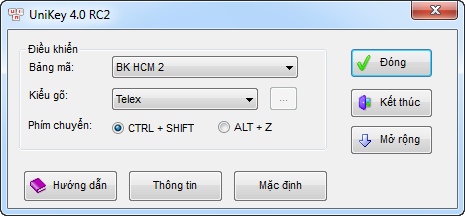
Xin lưu ý là riêng phông chữ HL Thưpháp 1BK này có 4 ký tự có 2 cách viết, đó là chữ h, chữ n, chữ t và chữ g, thí dụ như chữ hnằm ở giữa từ khác với chữ h nằm ở cuối từ, chữ n, t và chữ g cũng thế, tùy theo bạn lựa chọn cách viết cho phù hợp, ngoài cách gõ thông thường trên mỗi phím, các ký tự bổ sung này được bố trí thêm như sau:
– Chữ h kiểu nằm cuối: phím dấu huyền (`). Sau khi gõ như bình thường, ta bôi đen ký tự h và gõ phím dấu huyền ` (chính là phím ~ dưới phím ESC đấy)
– Chữ n kiểu nằm giữa: phím dấu ngã (~). Sau khi gõ như bình thường, ta bôi đen ký tự n và gõ phím dấu ~
– Chữ t kiểu nằm cuối: phím dấu thăng (#). Sau khi gõ như bình thường, ta bôi đen ký tự t và gõ phím dấu #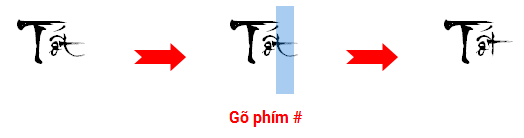
– Chữ g kiểu nằm giữa: phím dấu hoa thị (*). Sau khi gõ như bình thường, ta bôi đen ký tự g và gõ phím dấu *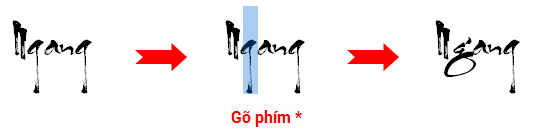
Sau khi bạn gõ tiếng Việt bình thường xong, nếu muốn, bạn sẽ chọn và thay đổi ký tự ấy lại theo ý mình, còn ngầm định là chữ n cuối từ, chữ h giữa từ, chữ t đầu từ và chữ g cuối từ, vì các hình thức này thường gặp nhất.